手提电脑充电器PCB存在的问题及改进方法
- 格式:pdf
- 大小:997.82 KB
- 文档页数:4

pcb设计常见问题和改善措施PCB设计是电子制造中不可或缺的一环,它直接关系到整个电子产品的稳定性和性能表现。
然而,很多初学者在设计PCB时常常会遇到一些问题。
本文将探讨常见的PCB设计问题及改善措施。
一、布局问题1.过于密集的布局如果布局过于密集,会导致信号串扰(crosstalk)和噪声(noise)的产生。
为了解决这个问题,可以采用分层设计,将多层电路板分为几个逻辑分区。
在每个分区内,则可以使用自己的供电和接地系统。
2.容易混淆的引脚映射在复杂的PCB设计中,引脚映射关系可能会让人感到混乱,容易出错。
这种情况下,我们应该简化引脚映射,并且尽量减少不同部件的互相干扰。
3.热点问题一些元器件非常容易发热,并产生很强的电磁干扰。
这些元器件应该被单独布局,并且应该和其他元器件保持一定的距离。
二、管理问题1.缺乏模块化设计模块化设计可以帮助我们在有需要时,快速更换某个元器件或调整局部电路。
如果缺乏模块化设计,则在维护或更新时需要耗费更多的时间和资金。
模块化设计可以使得整个系统更加灵活和可靠。
2.不合理的基本布局规则设计PCB时,应该遵循一些基本的布局规则。
例如,元器件应该遵循一定的大小和形状,以方便插入和插拔。
又如,元器件的布局和尺寸应该考虑到过孔和贴片的芯片之间的兼容性。
三、电气问题1.传输线匹配问题传输线的匹配非常重要,否则会导致信号的反射和损耗。
设计师应该使用合适的电路板布线工具,并根据电路需求寻找适当的线材。
2.串扰与干扰问题当多根传输线靠近时,它们之间的耦合可能会导致信号干扰。
此时,我们可以分析信号之间的相关性,并使用合适的工具进行干扰分析和排除。
3.接地问题良好的接地系统可以有效地减少噪声和电磁干扰对电子器件的影响。
我们应该确保供地面和接地面的区域大小合适,并且不应忽略单点接地的规则。
综上所述,设计PCB时需要注意的许多问题必须受到严格的重视和更正。
采用科学的设计思路和正确的工具可以帮助我们解决问题,实现PCB优化设计的目标。

如何解决电脑电源适配器故障在现代生活中,电脑已经成为我们工作和娱乐不可或缺的工具。
然而,偶尔我们可能会遇到电源适配器故障的问题。
电源适配器故障可能导致电脑无法正常充电或供电,给我们的工作和生活带来很大的困扰。
下面将介绍一些常见的电源适配器故障以及解决方法,希望能够帮助大家解决这一问题。
一、电源适配器无法正常充电当你插上电源适配器后,电脑没有任何反应,无法正常充电时,可能是电源适配器本身故障或者是连接线路问题导致的。
首先,你可以尝试以下解决方法:1. 检查电源适配器是否插紧:有时候电源适配器没有插紧,导致无法充电。
此时,你可以检查电源适配器是否插紧,如果没有插紧,则插紧电源适配器,然后再次检查电脑是否可以正常充电。
2. 检查连接线路是否损坏:连接线路的损坏也可能导致电源适配器无法正常充电。
你可以仔细检查连接线路是否出现断裂或者磨损的情况,如果发现问题,可以更换连接线路后再次尝试充电。
3. 更换电源适配器:如果以上两种方法无效,那么很有可能是电源适配器本身故障。
此时,你可以尝试更换一个新的电源适配器,看是否可以解决充电问题。
二、电脑充电过程中频繁断电有时候,电源适配器连接电脑后,电脑在充电过程中会频繁出现断电的情况。
这可能是因为电源适配器供电不稳定或者是电脑电池老化等原因导致的。
以下是一些解决方法:1. 检查电源适配器插头:电源适配器插头的接触不良也可能导致电脑充电中断。
你可以检查一下电源适配器插头是否与电源插座完全接触,如果发现有问题,可以尝试插紧插头。
2. 清理电脑内部灰尘:电脑内部积累的灰尘可能导致电池接触不良,从而引起电脑充电中断。
你可以使用吹风机或者棉签等工具清理电脑内部的灰尘,确保电池接触良好。
3. 更换电脑电池:如果以上方法都无效,那么很有可能是电脑电池老化引起的充电中断问题。
此时,你可以尝试更换一个新的电脑电池,看看是否可以解决断电问题。
三、电脑显示电池未充电有时候,电脑连接电源适配器充电,但是显示电池未充电的情况。



如何修复电脑出现的电池无法充电问题电池无法充电是电脑常见的问题之一,对日常使用造成了很大的困扰。
本文将介绍如何修复电脑出现的电池无法充电问题,并提供了一些常见解决方案。
希望能对遇到这个问题的读者提供一些帮助。
一、检查电源适配器和电池连接电池无法充电的原因之一可能是电源适配器与电池连接存在问题。
首先,确保电源适配器与电池连接牢固。
可以尝试重新插拔电源适配器,确保接头正常。
同时,检查电源适配器是否有明显的损坏,如断裂、变形等。
如果出现问题,建议更换新的电源适配器。
二、检查电池状态和健康程度电池寿命有限,经过长时间使用后可能会出现无法充电的问题。
在操作系统中,可以找到电池相关的信息,查看电池的充电状态和健康程度。
如果电池健康度较低,建议更换新的电池。
三、检查电源管理设置有时候,电脑的电池无法充电是因为电源管理设置出现了问题。
可以通过以下步骤来检查和调整电源管理设置:1. 打开控制面板,点击“硬件和声音”。
2. 在硬件和声音窗口中,点击“电源选项”。
3. 在电源选项窗口中,选择适合自己的电源计划,并点击“更改计划设置”。
4. 在更改计划设置窗口中,点击“更改高级电源设置”。
5. 在高级电源设置窗口中,找到“电池”选项,点击展开。
6. 检查并确保“电池电量低于”和“临时操作系统休眠”等选项设置合理,确保没有禁用电池充电功能。
四、重置电池和电源管理驱动程序有时候,电池无法充电的问题可能与驱动程序有关。
可以尝试重置电池和电源管理驱动程序来解决问题。
具体步骤如下:1. 在Windows系统中,按下Win + X键,选择“设备管理器”。
2. 在设备管理器窗口中,找到“电池”选项,点击展开。
3. 右键点击电池,选择“卸载设备”。
4. 确认后,电池和电源管理驱动程序将被卸载。
5. 重启电脑后,系统会自动重新安装电池和电源管理驱动程序。
五、检查并更新操作系统和驱动程序有时,电脑出现电池无法充电的问题可能与操作系统或驱动程序不兼容有关。

平板电脑充电故障修复方法
平板电脑在使用一段时间之后,可能会出现充电故障的问题,例如无法充电、充电速度慢、电池电量持久度不高等。
下面将介绍一些常见的平板电脑充电故障修复方法。
1.检查充电线和充电器
首先,需要检查充电线和充电器是否损坏。
使用不正常的充电线或充电器可能导致充电故障。
可以尝试更换一条新的充电线和充电器,看是否能够解决问题。
2.清洁充电接口
3.重启平板电脑
有时候,平板电脑系统可能会出现一些临时的故障,导致无法正常充电。
在这种情况下,可以尝试重启平板电脑。
长按电源键,选择重新启动平板电脑,然后再次尝试充电。
4.检查电源插座
有时候,充电故障可能是由于电源插座问题导致的。
可以尝试将充电器插入其他电源插座,看是否能够充电。
如果其他插座也无法正常充电,可能需要检查家庭电路是否正常。
5.判断电池是否老化
平板电脑的电池寿命有限,随着时间的推移会逐渐老化。
电池老化会导致充电速度变慢或电池耐久度减少。
如果经过以上方法仍然无法解决充电问题,可以考虑更换新的电池。
6.执行系统更新
有时候,平板电脑系统更新可以修复一些充电故障。
在设置菜单中找到系统更新选项,执行系统更新操作,看是否能够解决充电问题。
7.恢复出厂设置
如果以上方法都无法解决充电问题,可以尝试恢复平板电脑的出厂设置。
在设置菜单中找到恢复出厂设置选项,但注意在进行此操作前备份重要数据。
恢复出厂设置可以清除平板电脑中的错误设置和无效数据,有可能解决充电故障。
总结:。

充电器的常见故障与维修方法充电器是我们日常生活中使用频率很高的电子设备之一,因此经常会出现一些故障。
下面是充电器的常见故障以及对应的维修方法。
1.充电器无法充电:这可能是由于电源插头松动或电源线断裂导致的。
解决方法是先检查插头是否牢固地插入电源插座,如果插头损坏,需更换新的插头。
如果插头没有问题,但电源线断裂,可使用电绝缘胶布或者更换电源线。
2.充电器过热:充电器过热可能是由于长时间使用或过载导致的。
在这种情况下,应停止使用充电器,待其冷却后再继续使用。
如果充电器多次过热,可能是由于充电器输出过大,应更换适配器。
3.电流不稳定:在充电过程中,如果出现电流不稳定的情况,可能是由于线路接触不良或内部零件损坏导致的。
解决方法是先确保充电器与设备之间的连接牢固,并不受干扰。
如果问题仍然存在,可能需要携带充电器到专业的维修中心进行检修,修复内部电路。
B接口毛病:如果充电器的USB接口不能正常工作,可能是由于插孔脱落或接触不良导致的。
解决方法是先检查接口的插孔是否完好,如果松动或脱落,需要焊接或更换新的USB接口。
5.充电速度慢:充电器的充电速度慢可能是由于使用不当或适配器不匹配导致的。
解决方法是检查设备和适配器之间的兼容性。
如果充电线不匹配或功率输出不足,应更换适配器。
6.充电器无法识别设备:当设备插入充电器时,充电器无法识别设备,可能是由于连接线路松动或设备接口脏污导致的。
解决方法是先清洁设备接口,可使用棉签或软布蘸取少量酒精进行清洁。
另外,还应确保充电线路连接紧密,没有松动。
7.充电器无法正常开启或关闭:在使用充电器时,如果开关无法正常开启或关闭,可能是由于开关接触不良或内部开关损坏导致的。
解决方法是先检查开关是否接触良好,如果不行,可尝试拆卸开关进行清洁或更换新的开关。
在维修充电器时,首先需要确保安全,在断电状态下进行修复。
如果你对维修电子设备没有经验,建议将充电器送到专业的维修中心进行检修,以确保安全和有效。

充电器维修方法与技巧
充电器是电子产品不可或缺的配件之一,而且经常会出现一些常见的问题。
以下是一些充电器维修方法与技巧:
1. 检查电源插座:确保充电器正确插入电源插座,检查插座是否正常工作,如有必要,尝试插入其他设备来确认电源插座是否工作正常。
2. 检查充电器线路:检查充电器线路是否有任何切口、剥落或损坏。
如果发现有线路损坏,应该考虑更换充电器线路。
3. 清洁充电器插头:使用软布和酒精或清洁剂清洁充电器插头。
清洁是为了确保插头接触部分没有积灰或脏污,以提高充电效果和安全性能。
4. 检查充电器适配器:适配器是将电源变压转换为适合设备充电的电源。
确保适配器工作正常,没有任何异味、发热或其他异常情况。
5. 检查设备端口:有时候充电器无法正常连接设备的原因是设备端口有灰尘或杂物堆积。
使用专用的气喷罐或软刷清理设备端口。
6. 重启设备:有时候设备可能会出现软件故障而导致无法正常充电。
尝试重启设备后再次连接充电器。
7. 更换充电器:如果以上方法都尝试过后仍然无法修复充电器问题,可能需要考虑更换新的充电器。
注意:在进行充电器维修时,应确保断开电源并小心操作,以防触电或其他意外情况发生。
如果不确定如何修复充电器问题,最好咨询专业人士或寻求专业维修服务。

如何解决本电脑充电慢的问题在我们日常使用电脑的过程中,电脑充电慢是一个让人颇为烦恼的问题。
这不仅会影响我们的使用体验,还可能在关键时刻掉链子,给工作、学习和娱乐带来不便。
那么,究竟是什么原因导致电脑充电慢,又该如何解决呢?下面就让我们一起来探讨一下。
首先,我们需要了解一下可能导致电脑充电慢的常见原因。
电源适配器问题是其中之一。
如果电源适配器出现故障、损坏或者功率不足,就无法为电脑提供足够的电力,从而导致充电速度减慢。
有时候,电源适配器与电脑之间的连接不良,比如插头松动、接口有灰尘等,也会影响充电效果。
电池老化也是一个重要因素。
随着使用时间的增长,电脑电池的性能会逐渐下降,其充电能力和存储电量的能力都会减弱。
这就好比一个用久了的容器,能装的东西越来越少,装的速度也越来越慢。
此外,电脑的系统设置也可能对充电速度产生影响。
例如,某些节能模式可能会限制充电功率,以延长电池寿命,但这同时也会导致充电速度变慢。
还有,后台运行的大量程序会消耗大量的电量,使得充电速度看起来相对较慢。
那么,针对这些可能的原因,我们可以采取哪些措施来解决电脑充电慢的问题呢?如果怀疑是电源适配器的问题,我们可以先检查一下适配器的外观,看是否有破损、变形等情况。
如果适配器看起来完好无损,我们可以尝试清洁一下插头和接口,确保连接良好。
如果问题仍然存在,可能需要更换一个适配的、功率足够的电源适配器。
对于电池老化的情况,如果电脑还在保修期内,可以联系售后服务进行电池更换。
如果已经过了保修期,也可以考虑自行购买适配的电池进行更换,但这需要一定的操作技能和谨慎小心。
在系统设置方面,我们可以进入电脑的电源管理选项,调整为“高性能”模式或者关闭一些不必要的节能设置,以提高充电功率。
同时,关闭一些不必要的后台程序,减少电脑的电量消耗,也能让充电速度相对变快。
另外,充电环境也会对充电速度产生一定的影响。
在温度过高或过低的环境中充电,都可能会影响电池的充电效率。

如何解决电脑无法识别充电器的问题在日常使用电脑过程中,我们有时会遇到电脑无法识别充电器的问题,这给我们的使用带来了不便。
本文将介绍一些解决电脑无法识别充电器的常见方法,希望能帮助您解决这一问题。
一、检查充电器及电源线无法识别充电器的一个常见原因是充电器或电源线本身出现问题。
首先,您可以尝试更换充电器或电源线,使用其他的充电设备来观察是否可以正常充电。
如果更换后能够正常充电,那么问题很可能出在充电器或电源线上。
二、检查电脑和充电口另一个可能的原因是电脑或充电口出现故障。
您可以检查电脑的USB端口或其他充电接口是否损坏或松动,如果发现问题,可以尝试修复或更换相应设备。
此外,也可以尝试使用其他电脑或充电设备连接进行测试,看是否正常工作。
三、检查驱动程序更新有时候,电脑无法识别充电器的问题可能是由于驱动程序过期或损坏引起的。
您可以通过以下步骤检查和更新驱动程序:1. 打开电脑的设备管理器,方法是右击“我的电脑”或“此电脑”,选择“管理”,在弹出的窗口中选择“设备管理器”;2. 在设备管理器中找到“电池”或“电源管理器”选项,展开该选项;3. 右击充电器驱动程序,选择“更新驱动程序软件”,然后选择自动更新。
四、检查电源设置有时候,电脑无法识别充电器的问题可能是因为电源设置的问题。
您可以按照以下步骤检查和更改电源设置:1. 点击电脑桌面右下角的电源图标,选择“电源和睡眠设置”;2. 在弹出的窗口中,点击“附加电源设置”;3. 找到并点击“更改计划设置”旁边的“更改高级电源设置”;4. 在弹出的窗口中,找到“电源按钮和盖子设置”,确保“连接电源时操作”和“电池电量低时操作”设置为“什么都不做”。
五、重启电脑和充电器有时候,重启电脑和充电器可以解决无法识别充电器的问题。
您可以先断开充电器与电脑的连接,然后分别重启充电器和电脑,最后重新连接充电器与电脑。
总结:在遇到电脑无法识别充电器的问题时,可以按照以上方法逐一排查,以确定问题的原因并尝试解决。

如何修复电脑电源线接触不良的故障电脑电源线接触不良是一种常见的故障,会导致电脑无法正常供电或者频繁断电。
本文将针对这一问题,介绍如何修复电脑电源线接触不良的故障。
一、故障原因分析电脑电源线接触不良的主要原因有以下几点:1.插头松动:长时间使用后,插头与插座之间容易出现松动,导致接触不良。
2.插座问题:插座接触点出现氧化或变形,导致电源线不能正常连接。
3.线材老化:电源线长期使用会导致线材老化,使接触不良。
4.不当使用:拉扯电源线造成线材断裂或接触不良。
二、修复方法针对上述原因,可以采取以下措施修复电脑电源线接触不良的故障。
1.检查插头首先,我们需要仔细检查电源线插头与插座之间的连接情况。
如果插头松动,可以试着旋紧它,确保与插座紧密接触。
如果插头已经损坏,应该考虑更换一个新的插头。
2.清洁插座如果插头连接正常,而问题仍然存在,那么可能是插座出现了问题。
我们可以使用棉签蘸取一些酒精,轻轻擦拭插座内的金属接触点,以去除可能存在的氧化层。
3.更换电源线如果上述方法仍然无效,那么可能是电源线本身出现了老化或损坏。
此时,我们应该更换一个新的电源线,确保其与电脑和插座的连接良好。
在购买新电源线时,要选择质量可靠、规格适配的产品。
4.正确使用电源线为了避免电源线接触不良的故障再次发生,我们在使用电脑时要注意以下几点:- 不扯动电源线,避免造成线材断裂或接触不良。
- 不暴露电源线在湿润或过热的环境中。
- 定期检查电源线的连接情况,确保其稳固可靠。
三、注意事项在进行电脑电源线修复时,需要注意以下事项:1.断电操作:进行修复之前,务必断开电脑的电源,确保安全。
2.细致操作:对于插头插座和电源线的清洁和更换,要细心操作,避免造成二次损坏。
3.专业维修:如果您对修复方法不太熟悉或没有相关经验,建议寻求专业维修人员的帮助,以避免进一步损害计算机硬件。
四、结语修复电脑电源线接触不良的故障并不复杂,只需要我们细心观察、正确操作。
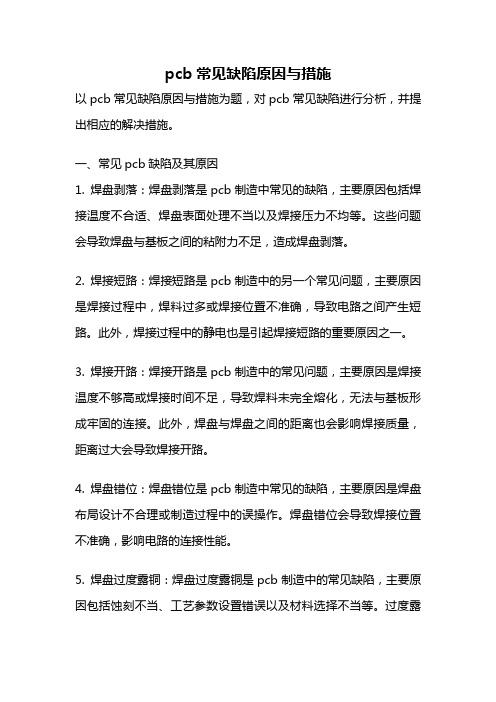
pcb常见缺陷原因与措施以pcb常见缺陷原因与措施为题,对pcb常见缺陷进行分析,并提出相应的解决措施。
一、常见pcb缺陷及其原因1. 焊盘剥落:焊盘剥落是pcb制造中常见的缺陷,主要原因包括焊接温度不合适、焊盘表面处理不当以及焊接压力不均等。
这些问题会导致焊盘与基板之间的粘附力不足,造成焊盘剥落。
2. 焊接短路:焊接短路是pcb制造中的另一个常见问题,主要原因是焊接过程中,焊料过多或焊接位置不准确,导致电路之间产生短路。
此外,焊接过程中的静电也是引起焊接短路的重要原因之一。
3. 焊接开路:焊接开路是pcb制造中的常见问题,主要原因是焊接温度不够高或焊接时间不足,导致焊料未完全熔化,无法与基板形成牢固的连接。
此外,焊盘与焊盘之间的距离也会影响焊接质量,距离过大会导致焊接开路。
4. 焊盘错位:焊盘错位是pcb制造中常见的缺陷,主要原因是焊盘布局设计不合理或制造过程中的误操作。
焊盘错位会导致焊接位置不准确,影响电路的连接性能。
5. 焊盘过度露铜:焊盘过度露铜是pcb制造中的常见缺陷,主要原因包括蚀刻不当、工艺参数设置错误以及材料选择不当等。
过度露铜会导致焊盘的机械强度下降,容易引起焊盘剥落或焊接开路。
二、常见pcb缺陷的解决措施1. 控制焊接温度和时间:合理控制焊接温度和时间是防止焊盘剥落、焊接短路和焊接开路的关键。
通过调整焊接参数,确保焊料能够充分熔化并与基板形成牢固的连接。
2. 加强焊盘表面处理:焊盘表面处理对焊盘的粘附性有很大影响。
通过选择合适的表面处理方法,如喷锡、化学镀金等,可以提高焊盘的附着力,减少焊盘剥落的风险。
3. 控制焊接压力和位置:合理控制焊接压力和位置是防止焊盘错位的关键。
通过调整焊接设备的参数,确保焊接位置准确,避免焊盘错位。
4. 优化焊接工艺:通过优化焊接工艺,如优化焊接温度曲线、调整焊接速度等,可以减少焊接短路和焊接开路的发生。
此外,加强对焊接操作人员的培训,提高他们的技术水平和操作规范性,也是防止焊接缺陷的重要手段。
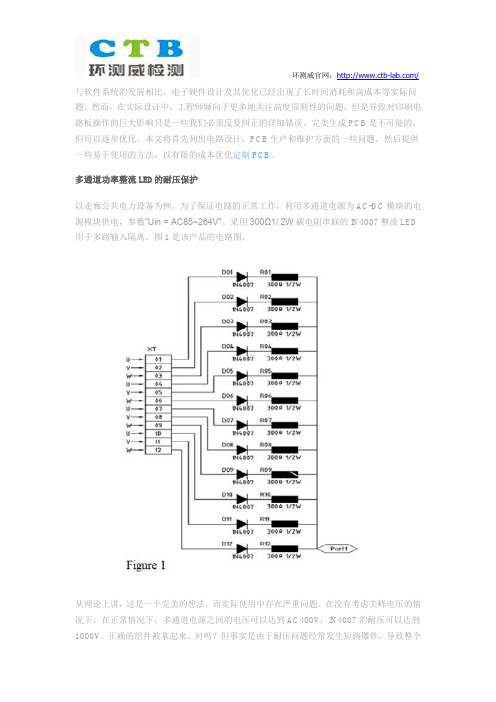
环测威官网:/与软件系统的发展相比,电子硬件设计及其优化已经出现了长时间消耗和高成本等实际问题。
然而,在实际设计中,工程师倾向于更多地关注高度原则性的问题,但是导致对印刷电路板操作的巨大影响只是一些我们必须反复纠正的详细错误。
完美生成PCB是不可能的,但可以逐步优化。
本文将首先列出电路设计,PCB生产和维护方面的一些问题,然后提供一些易于使用的方法,以有限的成本优化定制PCB。
多通道功率整流LED的耐压保护以走廊公共电力设备为例。
为了保证电路的正常工作,利用多通道电源为AC-DC模块的电源模块供电,参数“Uin =AC85~264V”。
采用300Ω1/ 2W碳电阻串联的IN4007整流LED 用于多路输入隔离。
图1是该产品的电路图。
从理论上讲,这是一个完美的想法,而实际使用中存在严重问题。
在没有考虑尖峰电压的情况下,在正常情况下,多通道电源之间的电压可以达到AC400V,IN4007的耐压可以达到1000V。
正确的组件被拿起来,对吗?但事实是由于耐压问题经常发生短路爆炸,导致整个环测威官网:/产品的废料。
当然,不可否认的是,低质量的元件和LED的老化也会导致问题。
但即使安装了具有更高耐压的高质量LED或LED而不是之前的那些,问题仍然存在。
考虑到保修期内早期疲劳的质量问题和吞吐量(TPY)的存在,组件几乎不可能达到100%TPY。
对于该电路,该先进电路需要24个整流LED,废品率范围为2.4%至7.2%。
具有这种品质的PCB永远无法完全满足客户的需求。
事实上,这是一种易于使用的方法来处理这个问题。
只要在每个循环中再放置一个IN4007系列,就可以轻松解决这个问题。
因为此时,电路电压降低了0.7V,对输出没有影响。
只需稍微增加成本就可以产生双耐压值,并将误差发生率降低到0.5%。
小型继电器频繁运行解决电磁干扰问题由于电弧放电时小型继电器在PCB上产生的电磁干扰会在切断高电流时产生。
干扰不仅影响CPU的正常运行,导致频繁的复位,而且使解码器和驱动器产生错误的信号和指令,导致组件实现的错误。

MacBook电池无法充电问题解决方案随着科技的不断发展,笔记本电脑已成为我们日常生活和工作中不可或缺的伴侣。
然而,有时候我们可能会遇到MacBook电池无法充电的问题,这不仅影响了我们的使用体验,还可能导致工作或学习的中断。
在本文中,我们将探讨一些常见的MacBook电池无法充电问题,并提供相应的解决方案。
一、电源适配器问题电源适配器是MacBook电池充电的关键组件,因此,当电源适配器出现问题时很可能导致电池无法正常充电。
以下是一些可能导致电源适配器故障的原因及解决方案:问题1:电源适配器插头松动解决方案:1. 检查电源适配器插头是否插紧到电源插座上。
2. 确保插头的连接口没有灰尘或物体阻塞,可用棉签轻轻清理。
3. 尝试用另一条电源适配器进行充电,如果仍无法充电,则可能是其他问题造成。
问题2:电源适配器线缆破损解决方案:1. 检查电源适配器线缆是否有明显的损坏,如断裂、磨损等。
2. 如果发现线缆破损,建议更换新的电源适配器线缆,避免安全隐患。
二、电池本身问题除了电源适配器故障外,MacBook电池本身也可能导致无法充电的问题。
以下是一些可能导致电池无法正常充电的原因及解决方案:问题1:电池老化解决方案:1. 插上电源适配器后,尝试重启MacBook。
2. 如果重启后仍无法充电,可以尝试重置电池管理系统。
方法是按住Shift + Control + Option + 电源键同时按下并释放,然后再按下电源键开机。
3. 如果仍然无法解决问题,可能需要更换电池。
问题2:电池连接问题解决方案:1. 关机并卸下电源适配器。
2. 打开MacBook底部的电池盖,轻轻拔下电池连接器。
3. 检查连接器是否有灰尘或脏物,如果有,可使用干净的软布轻轻清洁。
4. 将电池连接器重新插入插槽,并确保插入紧密。
5. 重新装上电池盖,连接电源适配器后尝试充电。
问题3:软件故障解决方案:1. 升级到最新的操作系统版本。
2. 重置系统管理控制器 (SMC)。

修复电脑电源线松动无法充电的几种方式电脑电源线松动无法充电是许多人在使用电脑时常遇到的问题。
这不仅会影响电脑的正常使用,还可能导致电源线损坏,进而影响电脑的寿命和性能。
为了解决这一问题,本文将介绍几种修复电脑电源线松动无法充电的有效方式。
一、更换电源线最简单的解决方法是更换电源线。
电源线经过长时间的使用,可能会因为频繁的弯折和拉扯而导致线材老化、损坏或接触不良。
此时,我们可以购买一根新的电源线来替换原有的线材。
在选择电源线时,建议选择质量好、接触良好的产品,以确保电脑能够正常充电。
二、修复电源插头如果电源线的插头损坏,也会导致电源线松动无法充电。
这时,我们可以尝试修复电源插头,以解决松动的问题。
修复电源插头的方法有很多种,以下是其中几种常见的方式:1. 重新固定插头内部线缆:将插头打开,找到内部的线缆,检查是否有松动或损坏的情况。
如果有,可以用胶带或焊接重新固定线缆,确保其牢固连接。
2. 清洁插头接触点:有时候插头接触点上会积聚灰尘或脏物,导致接触不良。
此时,我们可以使用棉签蘸取少量酒精或清洁剂,轻轻擦拭插头接触点,清除污垢,提高接触的稳定性。
3. 更换插头:如果插头受损严重,修复无效,我们可以考虑更换插头。
购买一个适配的插头,然后根据说明书或网络教程,将原有插头拆卸并更换为新插头。
三、使用电源适配器如果电源线插头和电脑接口之间的兼容性不好,也可能导致电源线松动无法充电。
此时,我们可以考虑使用电源适配器来解决这个问题。
电源适配器可以将原有的插头转换为适合电脑接口的插头,提供更好的兼容性和稳定性。
在选择电源适配器时,要确保其与电脑型号和电源线插头相匹配。
四、寻求专业维修如果以上方法都无效,电源线仍然无法修复,我们可以考虑寻求专业的电脑维修服务。
专业的维修人员可以通过更换电源接口、修复电脑内部线路等方法来解决电源线松动无法充电的问题。
在选择维修服务时,要选择信誉好、技术过硬的维修机构,以确保电脑能够得到有效的修复。

充电时安全隐患排查随着电动车、手机、平板电脑等电子产品的普及,充电已经成为人们生活中必不可少的一部分。
然而,随之而来的充电安全隐患也日益凸显。
充电过程中可能存在的安全隐患,必须引起人们的高度重视。
本文将对充电时的安全隐患进行排查并提出相应的解决方案。
一、充电器安全隐患排查1、插头接触不良:插头因接触不良会引发高温现象,从而造成插座、插头烧损或者着火的情况。
解决方案:定期检查插头的插座是否松动,如松动应及时更换插头或者拔下重新插入。
2、充电器线材老化:由于长期使用,充电器的线材容易老化,存在短路和电线故障隐患。
解决方案:定期检查线材是否有明显的老化现象,如有应及时更换充电器。
3、充电器过载:当充电器内部电路受到过大的电流冲击时,易导致电路损坏或者发生短路现象。
解决方案:定期检查充电器负载限制,不要使用不符合规定的充电器进行充电。
二、电池安全隐患排查1、过充、过放电:长时间过充或者过放电容易导致电池爆炸和着火。
解决方案:采用具有过充保护的充电器进行充电,并且不要长时间放置在充电器上或过度使用导致过度放电。
2、充电接触不良:由于连接端和电池接触不良,可能导致充电过程中的短路现象。
解决方案:定期检查电池接触端,保持端子清洁并且固定连接牢固。
3、高温引起的着火:电池过热易导致发生爆炸和着火现象。
解决方案:在充电过程中,应该保持通风,避免过度堆积导致电池过热。
三、充电环境安全隐患排查1、充电场所安全隐患:在不符合规定的场所进行充电易造成火灾。
解决方案:应该选择正规场所进行充电,避免在不具备安全条件的场所充电。
2、充电过程中的杂物干扰:在充电过程中,附近的杂物干扰易引起火灾。
解决方案:充电时应该保持充电区域周围的整洁,防止杂物干扰充电过程。
3、充电照明不足:充电场所的照明不足易导致操作不当引起安全隐患。
解决方案:保证充电场所有足够的照明,便于充电时操作以及排查充电过程中的安全隐患。
四、个人充电安全隐患排查1、充电操作不当:不按照充电器使用说明进行操作易引发安全隐患。

充电器常见故障及其排除方法充电器是我们日常生活中使用频率很高的电子设备,但是常常遇到一些故障问题。
下面将介绍一些充电器常见故障及其排除方法。
1.电源无法正常充电。
这种情况可能是由于电源供电不稳定或充电器内部线路短路等原因引起。
解决方法包括更换稳定的电源插座供电,或者将充电器放置到有良好通风的位置降低温度。
2.充电速度过慢。
如果充电速度过慢,可能是由于充电器功率不足或连接线路老化等原因导致。
首先,可以尝试更换充电器,选择功率更大的充电器。
如果问题仍然存在,检查充电器连接线路是否损坏或接触不良。
如果有损坏,需要更换连接线路。
3.充电器过热。
过热是充电器常见的故障现象之一,可能是因为内部线路短路、过载或充电器发热元件老化等原因引起。
解决方法包括降低充电电流,避免超负荷运行;拔掉充电器,待其冷却后再使用;增加通风,避免充电器长时间在封闭空间内使用。
4.充电器无法识别设备。
在连接设备后,充电器无法识别设备,导致无法正常充电。
这可能是由于设备与充电器的兼容性问题,或者充电器的USB接口脏污等原因引起。
解决方法包括更换兼容性更好的充电器,或者清洁USB接口上的灰尘和污垢。
5.充电器不稳定。
充电器可能会出现电压波动或充电电流不稳定的情况。
这可能是由于电源供应不稳定或充电器内部元件老化引起。
解决方法包括更换稳定的电源插座供电,或者更换新的充电器。
6.充电器无法启动。
充电器无法启动可能是由于充电器内部线路断开或元件老化等原因导致。
解决方法包括检查充电器线路是否损坏,如果有损坏需要更换线路或维修充电器。
如果内部元件老化,需要更换新的充电器。
总之,充电器常见的故障包括电源无法正常充电、充电速度过慢、过热、无法识别设备、不稳定以及无法启动等问题。
针对不同的故障,可以尝试更换电源插座供电、更换充电器、检查连接线路、清洁USB接口等方法去排除故障。
如果以上方法无效,建议找专业人员进行维修或更换充电器。

修复电脑电池无法充电的方法有哪些电脑电池无法充电是一个常见的问题,它可能会给我们日常使用电脑带来很大的困扰。
在遇到这种情况时,我们可以尝试采取一些措施来修复这个问题,恢复电脑电池的正常充电功能。
下面将介绍一些常见的修复方法。
1.检查充电器和电源插头首先,我们需要检查电脑的充电器和电源插头。
确保插头连接紧密,并且充电器的线缆没有损坏或断开。
有时候,坏掉的充电器或电源插头会导致电池无法正常充电。
2.更换电池如果电脑电池的寿命已经很长,或者电池已经有明显的损坏迹象,我们可以考虑更换电池。
新的电池往往可以恢复电脑正常的充电功能。
3.重新校准电池有时候,电脑电池的充电指示器可能会出现错误的显示,导致我们误以为电池无法充电。
在这种情况下,我们可以尝试重新校准电池。
具体步骤如下:a.将电脑电池放空至极低的电量,直到电脑自动关闭。
b.连接充电器并将电脑充电至100%。
c.断开充电器并再次打开电脑,使用电池至完全耗尽。
d.重复上述步骤2-3次,直到充电指示器显示准确。
4.重启电脑和重新安装电池驱动程序有时候,电脑系统的错误或者过期的驱动程序可能会导致电池无法充电。
在这种情况下,我们可以尝试重启电脑并重新安装电池驱动程序。
具体步骤如下:a.关闭电脑并断开电源适配器。
b.拆下电池,并长按电源键15-20秒,以消除静电。
c.重新插入电池,连接电源适配器并打开电脑。
d.进入设备管理器,找到“电池”选项,右键点击并选择卸载。
e.重启电脑,系统会自动重新安装电池驱动程序。
5.清洁电池接口电池接口上的灰尘和脏污也可能导致电池无法充电。
我们可以使用棉签蘸取适量酒精轻轻擦拭电池接口,确保接触良好。
6.寻求专业维修如果以上方法都没有解决问题,那么可能是电池或电脑内部出现了更严重的故障。
这时候,我们建议寻求专业的电脑维修人员的帮助,以便更精确地诊断和修复故障。
总结修复电脑电池无法充电的方法有很多种,我们可以首先检查充电器和电源插头,更换电池,尝试重新校准电池,重启电脑和重新安装电池驱动程序,清洁电池接口等。

笔记本电源适配器出现问题怎么办?解决方法是什么?笔记本都离不开电源适配器,如果没有电源适配器,那么将无法充电和长时间运作。
很多时候我们的电源适配器出现问题都是因为接口接触不良导致的,这个问题需要我们去维修店修理,不过也并非只有这一种问题,下面小编就教大家笔记本电源适配器出现问题怎么检测原因与怎么解决的教程。
一、检测:1、首先可通过轻摇电源接头或电池查看电源适配器或笔记本电池是否接触良好,如不正常,尝试重新安装电源适配器或电池。
可能出现的故障情况为电源接头变形或电池触点弹性下降。
2、如果电源或电池接头良好,可用万用表测电源适配器或电池的输出电压,主要查看输出电压是否稳定,以及实际输出电压值与电源标称电压是否吻合,如果输出不稳定或实际输出电压与产品标称相差悬殊,则需更换损坏的电源适配器或电池。
3、如以上检测步骤均显示正常,则可推断故障在笔记本电源板或主板上,此处需打开笔记本电脑外壳,并检查电源板与主板是否接触良好。
4、如果电源板和电池均接触良好,则用DIY普遍使用的替换法检查电源板是否正常,如不正常,更换即可。
5、如通过以上方法确认电源板、电池均正常,则可推断是笔记本主板或其他主部件损坏(如开机电路故障),此时可维修或更换主板。
二、解决问题:1、检查电源适配器指标灯,如果指示灯亮,一般认为从电源到适配器之间没有问题,必须保证是指示灯本身没坏。
2、检查电源适配器到电脑之间的有没有电。
这个可以通过笔记本的指示灯显示,有电源充到笔记本的时候,那个充电指示灯会亮。
否则,不会亮。
或者找一个同品牌的电源适配器交换试试。
用你的电源适配器手对方笔记本,如果对方电脑工作正常,则你的电源适配器没问题。
否则,可能你的电源适配器有问题。
如果对方的电源适配器插你电脑上后,你的电脑工作正常,而用自己的电源适配器却不能正常工作,那么你的电源适配器有问题。
3、观测电脑的指示灯变化。
如果你插上电源适配器后,你可以看到充电的指示灯时亮时灭,有时间一直不灭,则是笔记本里面那个电源适配器接口有问题,一般可能里面线断了,电路板老化,焊接掉落等原因。

笔记本电源适配器原理与检修笔记本电脑电源适配器消耗功率一般可达30-90W,发热较高。
用KA3842控制芯片的一种典型的电路为例。
一、工作原理适配器是将220V交流电压转变为19V的直流电压,输出电流为3A。
220V交流电压经D2整流,C1滤波得到300V直流电压。
该电压一路经开关变压器T1的1、2脚绕组加到场效应开关管Q1(K2543)的D极,另一路经R4降压后得到约17V启动电压给ICI(KA3842)⑦脚供电,并从ICl内部基准电压发生器产生5V基准电压从第⑧脚输出。
此时其内部振荡器起振,从第⑥脚输出调宽脉冲(PWM),驱动开关管Q1,使其工作在开关状态。
Q1的D极输出电流在开关变压器Tl初级绕组上产生感应电压,经磁芯耦合到T1次级,在次级⑤、⑥脚绕组上产生的感应电压经肖特基二极管Q2、电容C4整流滤波后得到19V直流电压输出。
为保证输出电压稳定,输出端由R13、R14对19V输出电压进行误差取样,取样电压由三端可调分流基准IC3(TL431)进行比较和误差放大,再驱动光电耦合器IC2(PC817),将误差电压耦合放大后送到IC1(KA3842)第①脚内部,通过内部PWM电路改变第⑥脚输出脉冲的宽度,使Q1的开关时间发生改变,从而达到调整输出电压的目的。
经过这样一个反馈控制过程后,最终使输出电压稳定在19V上。
该电路中还设有几路过压过流保护:开关变压器初级绕组第③、④脚的感应电压经D4、C2整流滤波后得到约17V电压送至IC1第⑦脚,用以维持ICI 正常工作(300V电压经R4降压供给⑦脚的电压因电流较小只作为启动电压)。
当某种原因引起输出电压升高时,该路电压也将升高,当该电压升高至22V以上时,稳压二极管Dl将反向击穿,导致IC1第③脚过流保护端的电压升高至lV 以上,此时IC内部将关断第⑥脚的脉冲输出,使电路停止工作,达到过压保护的目的。
当某种原因使开关管Q1电流过大时,Q1的S极所接过流取样电阻R8两端电压将升高,当该电压升高至使ICl第(3)脚电压高于1V时,也将切断ICl第⑥脚输出.起到过流保护作用。